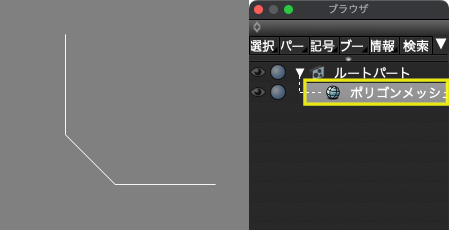開いた線形状からポリゴンメッシュのエッジを作成する
このナレッジベースはShade3D Ver.24.2以降で作成しています。
Basic、Standard、Professional 全グレードに対応しています。
「変換」では「開いた線形状」を「ポリゴンメッシュ」に変換できませんが、一旦掃引体にして変換することでエッジを作成することができます。
Basic、Standard、Professional 全グレードに対応しています。
「変換」では「開いた線形状」を「ポリゴンメッシュ」に変換できませんが、一旦掃引体にして変換することでエッジを作成することができます。
1.エッジを作成する開いた線形状を用意します。
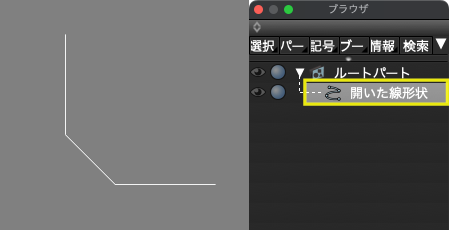
2.「ツールボックス」 > 「作成」 > 「立体化」 > 「掃引体」を選択します。
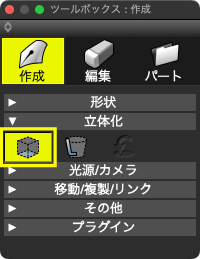
3.図面で任意の方向にドラッグして立体化します。
※通常は側面となる平面で行いますが、ここでは特に指定はありません。線形状同士が重ならない離れた位置までドラッグして掃引体を作成します。
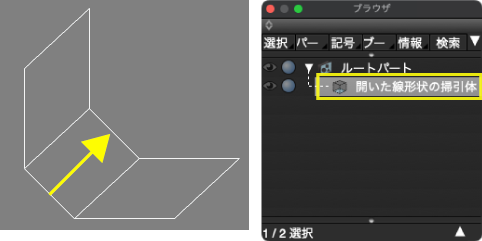
4.「ツールパラメタ」 > 「ポリゴンメッシュに変換」でポリゴンメッシュに変換します。
頂点数を変化させない場合は表示される「ポリゴンメッシュに変換」ダイアログボックスで「曲面の分割」を「分割しない」を選択します。
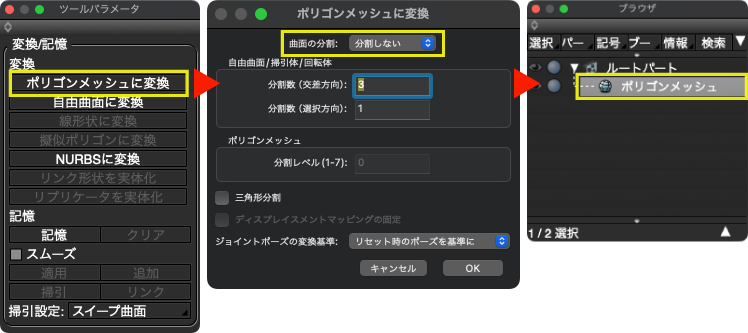
5.図面で掃引体から変換したポリゴンメッシュをドラッグまたはクリックして選択し「形状編集」モードに入ります。
※「オブジェクト」モードのとき、図面で同じ形状を2回ドラッグまたはクリックして選択すると「形状編集」モードに入ります。
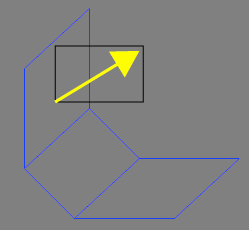
6.「コントロールバー」 > 「稜線」を選択して「要素編集モード」を「稜線」にします。

7.図面でドラッグして3の立体化の手順で作成された分の稜線を選択します。
※一度のドラッグで選択できない場合はshiftWindows/macOSキーを押しながらドラッグして追加選択していきます。
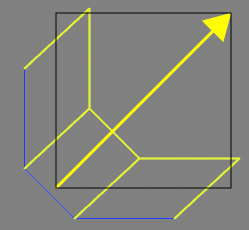
8.Back SpaceWindows/deletemacOSまたはメインメニュー > 「編集」 > 「削除」で選択している稜線を削除します。
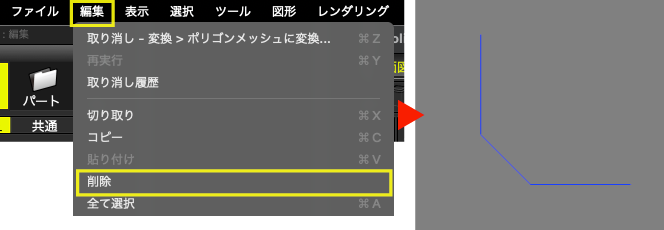
9.OWindows/macOSキーでオブジェクトモードに戻りエッジの作成を終わります。